监控系统使用说明书
- 格式:doc
- 大小:379.00 KB
- 文档页数:5
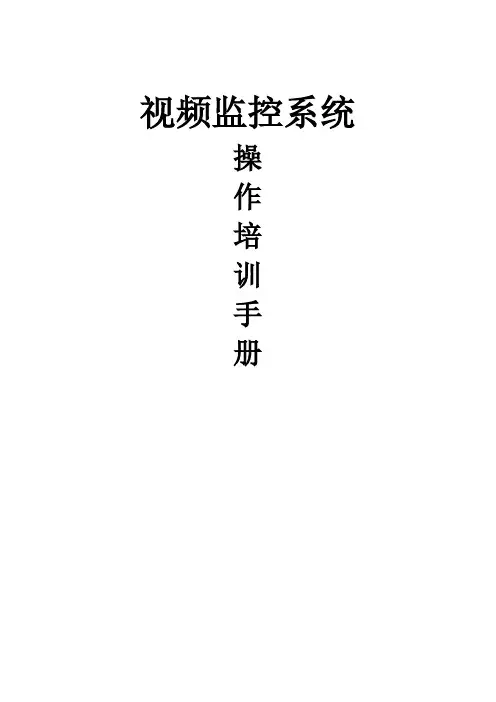
视频监控系统操作培训手册第一章、控制键盘简易操作说明一、功能说明DS-1003K控制键盘除了具备控制硬盘录像机外,还可以对球机进行控制。
由于使用键盘控制硬盘录像机步骤过于复杂在此不作详细对硬盘录像机操作说明,此章节只作简单对硬盘录像机的操作进行说明。
详细的硬盘录像机操作说明见另一章节内容。
对于球机的控制把括云台转动的控制、拉近、拉远、调用预置点的控制。
二、控制硬盘录像机键盘通电后在液晶屏上显示:“DVR:01”此时可以对01号的硬盘录像机的控制操作,如需对监控的画面进行切换则按“多画面”键此时监视的画面进行单路、四路、九路的循环切换控制。
如需对硬盘录像机的其它操作请见另一章操作说明。
三、控制球机在控制硬盘录像机的情况下液晶屏上显示:“DVR:01”时无法对球机进行控制,此时需要按住键盘上的“切换”键进行切换。
当按完切换键后,液晶屏上显示:“球机地址:001”此时可以对“01号球机”进行控制。
有效的球机地址:01、02、03、04、05、06、07。
➢上下左右方向转动控制:当对控制杆进行上、下、左、右控制时球机会根据你的控制方向转动响应;➢拉近、接远的控制:如对控制杆进入顺时针或逆时针转动时,球机会相对进入拉近、拉远的响应➢调预置点让球机自动转动的控制按“调预置”→输入“53”→确定,输完后球机进入慢速自动线扫状态。
(52为中速,51为快速)。
注:当液晶屏上显示“调预置点---”时不能对球机进入转动或拉近、拉远的控制,此时需要按“退出”键清除“调预置点---”的字幕后才能进行球机的控制。
➢控制其它编号的球机:当液晶屏上显示“球机地址:01”时只能对01号球机进行控制。
此时如需控制“07”号球机则需按“地址”→“07”→“确定”后液晶屏上显示“球机地址:07”即可控制07号球机。
其它球机编号的方法一样。
➢对球机和DVR之间的切换控制当液晶屏上显示“球机地址:07”时不能进行硬盘录像机的控制。
此时按住“切换”键后液晶屏上显示“DVR:01”此时可对硬盘录像机进行控制,当再按“切换”键后液晶屏上显示“DVR:07”时可对球机进行控制。
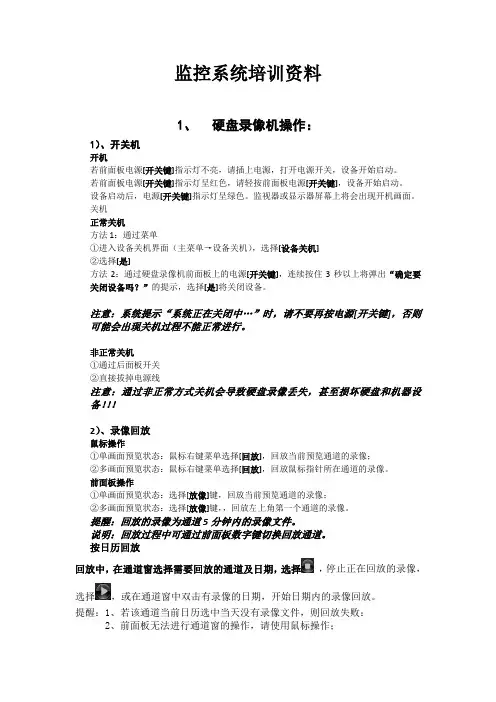
监控系统培训资料1、硬盘录像机操作:1)、开关机开机若前面板电源[开关键]指示灯不亮,请插上电源,打开电源开关,设备开始启动。
若前面板电源[开关键]指示灯呈红色,请轻按前面板电源[开关键],设备开始启动。
设备启动后,电源[开关键]指示灯呈绿色。
监视器或显示器屏幕上将会出现开机画面。
关机正常关机方法1:通过菜单①进入设备关机界面(主菜单→设备关机),选择[设备关机]②选择[是]方法2:通过硬盘录像机前面板上的电源[开关键],连续按住3秒以上将弹出“确定要关闭设备吗?”的提示,选择[是]将关闭设备。
注意:系统提示“系统正在关闭中…”时,请不要再按电源[开关键],否则可能会出现关机过程不能正常进行。
非正常关机①通过后面板开关②直接拔掉电源线注意:通过非正常方式关机会导致硬盘录像丢失,甚至损坏硬盘和机器设备!!!2)、录像回放鼠标操作①单画面预览状态:鼠标右键菜单选择[回放],回放当前预览通道的录像;②多画面预览状态:鼠标右键菜单选择[回放],回放鼠标指针所在通道的录像。
前面板操作①单画面预览状态:选择[放像]键,回放当前预览通道的录像;②多画面预览状态:选择[放像]键,,回放左上角第一个通道的录像。
提醒:回放的录像为通道5分钟内的录像文件。
说明:回放过程中可通过前面板数字键切换回放通道。
按日历回放回放中,在通道窗选择需要回放的通道及日期,选择,停止正在回放的录像,选择,或在通道窗中双击有录像的日期,开始日期内的录像回放。
提醒:1、若该通道当前日历选中当天没有录像文件,则回放失败:2、前面板无法进行通道窗的操作,请使用鼠标操作;3、通过通道窗选择后的录像回放,回放的是所选日期全天的录像文件。
3)、录像备份①进入录像备份界面(主菜单→录像备份)。
设置查询条件,选择[备份],进入录像查询列表界面。
②选择需要备份的录像文件。
若需要对需要备份的录像文件进行核实,选择[播放焦点];确定录像文件后,选择[下一步]。
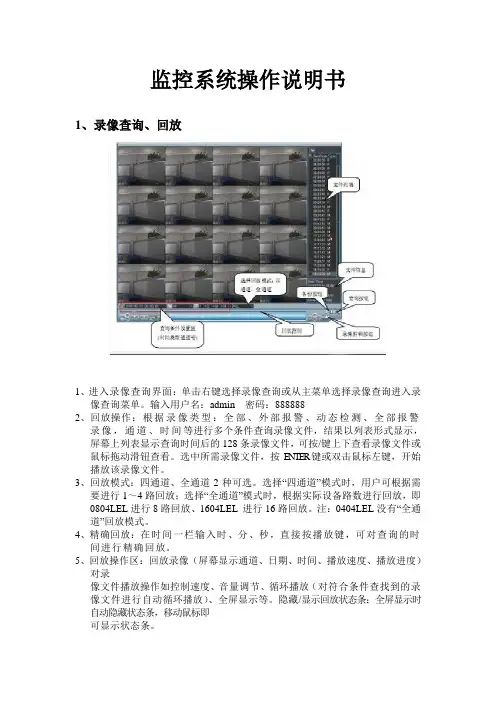
监控系统操作说明书1、录像查询、回放1、进入录像查询界面:单击右键选择录像查询或从主菜单选择录像查询进入录像查询菜单。
输入用户名:admin 密码:8888882、回放操作:根据录像类型:全部、外部报警、动态检测、全部报警录像,通道、时间等进行多个条件查询录像文件,结果以列表形式显示,屏幕上列表显示查询时间后的128条录像文件,可按/键上下查看录像文件或鼠标拖动滑钮查看。
选中所需录像文件,按E N T E R键或双击鼠标左键,开始播放该录像文件。
3、回放模式:四通道、全通道2种可选。
选择“四通道”模式时,用户可根据需要进行1~4路回放;选择“全通道”模式时,根据实际设备路数进行回放,即0804LEL进行8路回放、1604LEL 进行16路回放。
注:0404LEL没有“全通道”回放模式。
4、精确回放:在时间一栏输入时、分、秒,直接按播放键,可对查询的时间进行精确回放。
5、回放操作区:回放录像(屏幕显示通道、日期、时间、播放速度、播放进度)对录像文件播放操作如控制速度、音量调节、循环播放(对符合条件查找到的录像文件进行自动循环播放)、全屏显示等。
隐藏/显示回放状态条:全屏显示时自动隐藏状态条,移动鼠标即可显示状态条。
6、回放时其余通道同步切换功能:录像文件回放时,按下数字键,可切换成按下的数字键对应通道同时间的录像文件进行播放。
7、局部放大:单画面全屏回放时,可用鼠标左键框选屏幕画面上任意大小区域,在所选区域内单击鼠标左键,可将此局域画面进行放大播放,单击鼠标右键退出局部放大画面。
8、文件备份操作:在文件列表框中选择用户需要备份的文件,在列表框中打“”可复选(可在两个通道同时选择需要备份的文件),再点击备份按钮,出现备份操作菜单,单击备份钮即可,用户也可在备份操作菜单中取消不想备份的文件,在要取消的文件列表框前取消“”(单通道显示列表数为32)。
假如需要对某一段录像进行截取,则先选择一段录像进行播放,在需要开始截取时点击录像剪辑按钮,拖动录像文件到需要停止截取时再次点击录像剪辑按钮,即完成了录像的截取,完成后按备份按钮将截取下来的录像文件进行备份保存。

监控系统使用说明书系统稳定运行的先决条件保证系统各组成部分----前段摄像机,后端硬盘录像机、监视器有稳定的UPS电源支持,系统后端设备处于通风干燥的无振动环境中。
系统的基本操作指南开机插上电源后,设备前面板的【POWER】指示灯如果是“灭”的,请打开设备后面板的电源开关,如果【POWER】指示灯呈“红色”,轻按【POWER】按钮,设备开始启动。
预览设备启动后自动进入预览画面。
使用预览快捷键【预览】可以对预览画面方式(多画面分割)进行快速切换。
使用预览快捷键【预览】可以从菜单操作模式快速切换到预览画面。
操作密码是否启用操作密码在“本地显示”菜单项内确定(默认:启用,通过前面板【编辑】键切换)。
操作密码允许使用数字键、大写英文字母、小写英文字母,且区分大小写英文字母,口令长度为8位。
操作密码与用户名具有对应关系,设备默认的用户名为“admin”(管理员),默认的操作密码为“12345”。
您可以修改该密码,进入“用户管理”菜单项。
当启用口令后,使用【主菜单】快捷键从预览画面切换到菜单操作界面时,会出现输入用户名与密码的提示对话框。
当用户名或密码输入错误,硬盘录像机会产生告警提示音,连续3次输入错误,系统告警并返回预览界面。
【操作提示】输入用户名或密码时,注意输入法切换键【输入法】、【编辑】除了具有切换“✓”、“×”状态以外,在字符编辑状态下,还能删除光标前的字符。
云台控制通过前面板【云台控制】键可直接进入云台控制界面。
输入要控制的通道号,出现需要控制的云台、镜头等所在画面,通过“前面板”按键,您可以进行如下控制操作:●控制云台:通过【方向键】可以对云台进行方向控制。
●控制镜头:通过【编辑】键、【云台控制】键可以对光圈进行控制;通过【输入法】、【多画面】键可以对焦距进行控制;通过【系统信息】与【对讲】键可以对镜头进行变焦控制。
【退出】键可以结束调节。
手动录像通过前面板【录像】键直接进入手动录像操作界面。
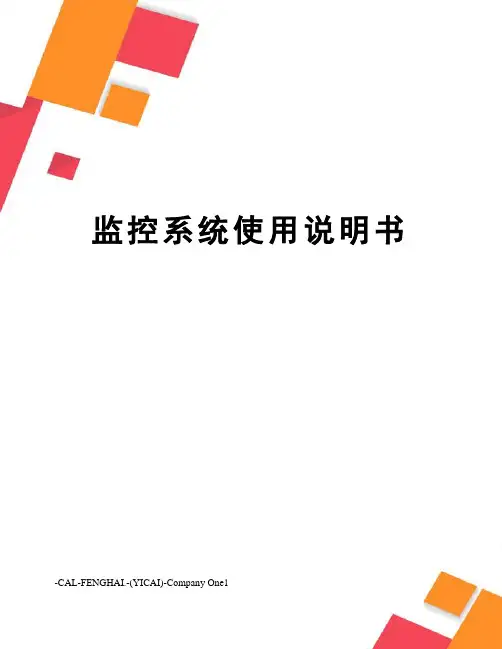
监控系统使用说明书-CAL-FENGHAI.-(YICAI)-Company One1监控系统用户操作说明监控系统用户操作说明一、监控系统概述1、监控系统原理图:2、监控系统设备说明:电视墙(彩色监视器)彩色监视器是视频摄像显示设备之一,主要为了方便监控,易于观察。
本设备与矩阵控制器连接。
使用前应确认监视器是否连接电源、与矩阵连接视频线。
开启关闭设备,应先关闭监视器电源,再关闭供电插座电源。
具体操作使用,详见附件1-彩色监控器使用手册。
附件1:彩色监控器使用说明书3、彩色摄像机设备说明:彩色摄像机全称是半球彩色摄像机,它起到室内监控设备的摄像功能。
彩色半球摄像机接线有2根,一根是本身的视频线,另外一根为电源线。
视频线采用BNC接头于彩色摄像机、食品分配器连接。
电源线采用220V电源供电。
设备本身只能固定在吊顶天花板上,不能自动移动,而本监控设备需要24V支流电源供电,采用一对一的变压器供电,220V 电源由监控室内双电源配电箱供应。
如出现监控器不能采集数据,可更换摄像机保证系统正常运行。
使用注意事项:a)本设备为精密光学电子设备,除正确安装使用外,保护保养工作尤其重要。
b)注意使用时电源电压,切勿插入高压,否则会烧坏设备。
c)透明球罩应保持清洁,如有灰尘或赃物,应用脱脂棉沾少许中性清洗剂轻轻擦拭,球罩不得接触硬物或用粗布擦拭,以免影响设想功能。
d)因摄像头镜面采用光学镀膜,严禁用手触摸或擦拭摄像头镜面。
以免破坏光学性能。
4、室外云台:室外云台是室外使用的摄像设备,因为使用云台防护罩,可以防雨雪、防尘、防冰雹。
并在云台上方设置夜间照射卤化灯。
可以全天候使用。
云台可以全方位旋转录像,也可进行远近的调焦功能。
云台连接线有3种,首先是视频信号线,视频线两端用BNC接头把云台与视频分配器连接。
其次是电源线,220V电源。
实际云台同样采用24V直流电源供电,但是变压器在其内部已经安装。
使用注意事项:a)云台机芯水平转动不得超过356度,否则会导致内接线缠绕引起故障。
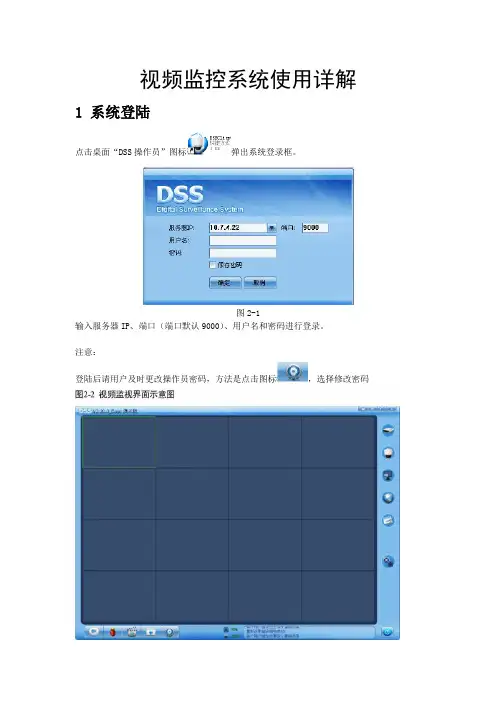
视频监控系统使用详解1 系统登陆点击桌面“DSS操作员”图标弹出系统登录框。
图2-1输入服务器IP、端口(端口默认9000)、用户名和密码进行登录。
注意:登陆后请用户及时更改操作员密码,方法是点击图标,选择修改密码2.2页面及使用说明图2-3 视频监视界面介绍图说明:客户端界面有两种形式: 正常模式(图2-3所示,视频窗口、工具栏和功能栏同时显示); 全屏模式(只显示视频窗口,工具栏和功能栏浮动隐藏,鼠标移动到相应位置就会显示)。
点击可进行界面模式切换。
2.2.1 视频窗口介绍1 视频窗口 视频显示和控制,控制包括关闭监视窗、保存为监视任务、本地录像、开启音频、本地录像、对讲、视频上墙等等; 2工具栏包括设备树、云台控制、画面分割、电子地图、显示颜色调节、视频上墙管理;; 3 功能栏 包括监控计划、报警、回放、附加功能、配置等按键,以及0?^使用率、网卡使用率、消息、退出系统按钮等信息提示区、全屏7退出全屏等操作工具按键4标题栏操作员界面锁定、最小化、最大化、退出。
表2-1 视频窗口右键菜单介绍表控制项说明窗口窗口提示信息,显示窗口编号关闭当前窗口关闭当前视频窗口关闭摄像头关闭当前窗口中的摄像头,此摄像头在其他窗口打开的视频同时被关掉关闭所有窗口关闭所有视频窗口鼠标模拟打开鼠标模拟功能保存为任务将当前视频窗口与窗口中打开的摄像头保存为一个任务模式进行实时模式和流畅模式的切换音频打开或关闭摄像头的音频功能本地录像将当前视频窗口中的音视频保存在客户端本地文件中抓图将当前视频窗口中的图像以图片形式保存在客户端本地文件中(每调用一次保存一张)语音对讲打开或关闭当前监视设备的语音对讲功能〔81设备支持通道对讲,01设备支持设备对讲)视频上墙将当前计划或任务发送到已配置的电视墙上,实现视频上墙2.2.2 工具栏介绍点击设备树图标,进入设备列表界面,提供按照组织结构、报警输出、收藏夹三种方式进行显示的设备列表图2-4 设备列表界面示意图组织结构按组织结构显示前端设备和解码器电视墙名称,设备节点显示设备名称(该版本不显示解码器)报警输出按组织结构显示报警输出信息,设备的子节点只显示报警输出通道收藏夹把想要收藏的通道统一放在该项中,方便査看管理电视墙功能①设备树组织结构处,选择某一个电视墙,右键选项如上图所示打开电视墙或者清屏,选择清屏即关闭当前的电视墙显示;②选择“打开电视墙”,界面和操作见下面介绍;①首先选择电视墙名称,这里可以选择的就是在管理员端配置启用并分配了组织权限的电视墙;②从设备树拖动某通道到电视墙的窗口就可以将通道和窗口绑定上墙,也可以单个窗口拖进去多个通道,这样就是配置该窗口的通道轮巡,单个通道的保留时间默认为10s,也可以手动修改,已绑定的通道也可以通过上移或者下移来调整显示顺序,通过删除选项取消该通道的绑定;③如上图所以,窗口显示“无解码通道权限”,即为没有绑定解码器或没有解码器权限的通道,不可用;④窗口绑定好通道后,输入任务名称,点击保存,就会将之前的设置存储为一个上墙任务;⑤选择保存并上墙,会立即将该任务上墙,而当前对于监控任务只支持在编辑界面选择保存并上墙来执行;⑥若勾选“同步电视墙”,则拖动到窗口的视频就会直接上墙;云台控制点击云台控制图标,进入云台控制界面。
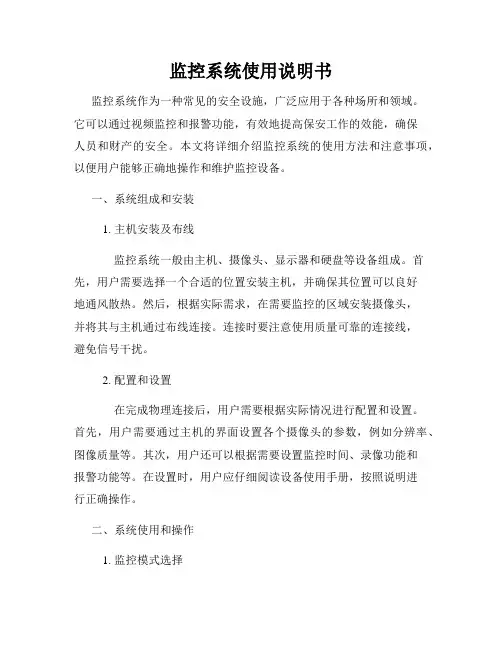
监控系统使用说明书监控系统作为一种常见的安全设施,广泛应用于各种场所和领域。
它可以通过视频监控和报警功能,有效地提高保安工作的效能,确保人员和财产的安全。
本文将详细介绍监控系统的使用方法和注意事项,以便用户能够正确地操作和维护监控设备。
一、系统组成和安装1. 主机安装及布线监控系统一般由主机、摄像头、显示器和硬盘等设备组成。
首先,用户需要选择一个合适的位置安装主机,并确保其位置可以良好地通风散热。
然后,根据实际需求,在需要监控的区域安装摄像头,并将其与主机通过布线连接。
连接时要注意使用质量可靠的连接线,避免信号干扰。
2. 配置和设置在完成物理连接后,用户需要根据实际情况进行配置和设置。
首先,用户需要通过主机的界面设置各个摄像头的参数,例如分辨率、图像质量等。
其次,用户还可以根据需要设置监控时间、录像功能和报警功能等。
在设置时,用户应仔细阅读设备使用手册,按照说明进行正确操作。
二、系统使用和操作1. 监控模式选择监控系统一般提供实时监控和录像两种模式,用户可以根据需要选择合适的监控模式。
实时监控模式可以即时查看被监控区域的情况,而录像模式可以记录监控画面供日后查看。
用户可以根据具体情况选择合适的模式。
2. 视频查看和回放在实时监控模式下,用户可以通过显示器查看被监控区域的视频画面。
为了获得更好的观看效果,用户可以调整画面亮度、对比度和色彩等参数。
此外,用户还可以通过缩放、分割和切换等功能快速查看多个监控画面。
在录像模式下,用户可以通过回放功能查看之前录制的视频。
3. 报警和通知监控系统通常会配备报警功能,当发生异常情况时会触发报警装置。
用户应事先设置好相关报警参数,并定期检查报警装置的运行状态。
在接到报警时,用户应及时采取措施,例如查看实时画面、报警排查和报警记录保存等。
三、系统维护和注意事项1. 定期检查和清洁为了保证监控系统的正常运行,用户应定期检查设备和连接线的状态。
特别是摄像头,应注意及时清除灰尘和污渍,以保持其清晰度和画面质量。
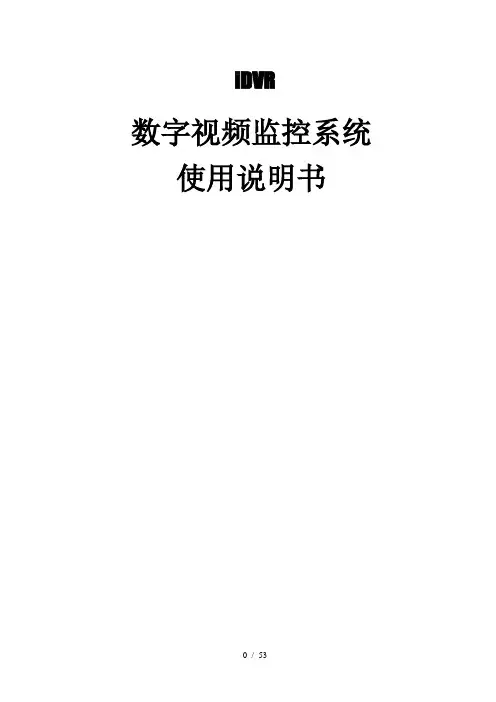
iDVR数字视频监控系统使用说明书注意事项★在使用本监控系统之前,请详细阅读本说明书所涉及的相关事项;熟悉系统各部分的功能后,方能使用,以确保该系统为您发挥最佳功能。
否则一切后果自负。
★本系统工作主机供电电压为220伏+10%,如果在电压不稳或者干扰大的场合,请您选用优质稳压电源(即UPS),保证系统正常良好的工作状态。
★本系统主机工作于常温(-10+3℃ - 55+2℃)、清洁的环境,并且保持良好的通风状态。
★本系统软件属于我公司专有产品,未经同意,请勿复制,否则影响机器稳定概不负责,并将通过有关法律渠道追究盗版责任。
硬件配置要求服务端CPU:赛扬 2G 以上(推荐双核1.8G以上)内存:256M以上(推荐DDR 1G)显卡:32M 支持Overlay (推荐256M)网卡:10-100M分辨率:1024*768(32位色) / 1280*1024(32位色) / 1440*900(32位色)客户端CPU:P4 1.7G以上内存:DDR 256M显卡:64M网卡:10-100M分辨率:1024*768(32位色) / 1280*1024(32位色) / 1440*900(32位色)功能特点(H.264硬压缩)操作系统Windows XP/VISTA/WIN7,压缩方式H.264。
显示分辨率支持1024 x 768、1280 x 1024、1440 x 900;录像分辨率352 x 288(PAL制式), 352 x 240(NTSC制式)或320 x 240,640 x 480(D1)。
一套系统最大支持32路。
支持单画面、4画面、8画面、9画面、10画面、12画面、16画面、20画面、25画面、36画面显示,可全屏显示,支持自动翻页,可多级放大。
多画面实时显示/录像/回放功能,支持多种云镜控制,支持多种报警盒。
连续录像、定时录像、动态录像、事件录像、联动报警录像等录像方式。
可以设置每个镜头的显示名称。
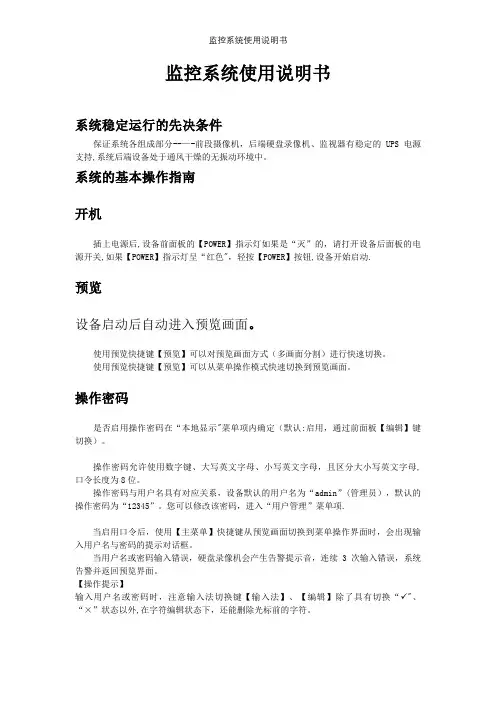
监控系统使用说明书系统稳定运行的先决条件保证系统各组成部分--—-前段摄像机,后端硬盘录像机、监视器有稳定的UPS电源支持,系统后端设备处于通风干燥的无振动环境中。
系统的基本操作指南开机插上电源后,设备前面板的【POWER】指示灯如果是“灭”的,请打开设备后面板的电源开关,如果【POWER】指示灯呈“红色",轻按【POWER】按钮,设备开始启动.预览设备启动后自动进入预览画面。
使用预览快捷键【预览】可以对预览画面方式(多画面分割)进行快速切换。
使用预览快捷键【预览】可以从菜单操作模式快速切换到预览画面。
操作密码是否启用操作密码在“本地显示"菜单项内确定(默认:启用,通过前面板【编辑】键切换)。
操作密码允许使用数字键、大写英文字母、小写英文字母,且区分大小写英文字母,口令长度为8位。
操作密码与用户名具有对应关系,设备默认的用户名为“admin”(管理员),默认的操作密码为“12345”。
您可以修改该密码,进入“用户管理”菜单项.当启用口令后,使用【主菜单】快捷键从预览画面切换到菜单操作界面时,会出现输入用户名与密码的提示对话框。
当用户名或密码输入错误,硬盘录像机会产生告警提示音,连续3次输入错误,系统告警并返回预览界面。
【操作提示】输入用户名或密码时,注意输入法切换键【输入法】、【编辑】除了具有切换“✓"、“×”状态以外,在字符编辑状态下,还能删除光标前的字符。
云台控制通过前面板【云台控制】键可直接进入云台控制界面。
输入要控制的通道号,出现需要控制的云台、镜头等所在画面,通过“前面板”按键,您可以进行如下控制操作:●控制云台:通过【方向键】可以对云台进行方向控制.●控制镜头:通过【编辑】键、【云台控制】键可以对光圈进行控制;通过【输入法】、【多画面】键可以对焦距进行控制;通过【系统信息】与【对讲】键可以对镜头进行变焦控制。
【退出】键可以结束调节。
手动录像通过前面板【录像】键直接进入手动录像操作界面。
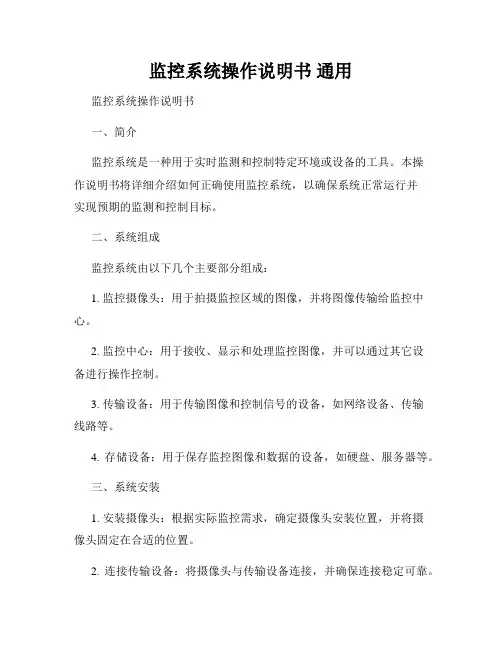
监控系统操作说明书通用监控系统操作说明书一、简介监控系统是一种用于实时监测和控制特定环境或设备的工具。
本操作说明书将详细介绍如何正确使用监控系统,以确保系统正常运行并实现预期的监测和控制目标。
二、系统组成监控系统由以下几个主要部分组成:1. 监控摄像头:用于拍摄监控区域的图像,并将图像传输给监控中心。
2. 监控中心:用于接收、显示和处理监控图像,并可以通过其它设备进行操作控制。
3. 传输设备:用于传输图像和控制信号的设备,如网络设备、传输线路等。
4. 存储设备:用于保存监控图像和数据的设备,如硬盘、服务器等。
三、系统安装1. 安装摄像头:根据实际监控需求,确定摄像头安装位置,并将摄像头固定在合适的位置。
2. 连接传输设备:将摄像头与传输设备连接,并确保连接稳定可靠。
3. 安装监控中心:根据实际需要,选择合适的监控中心设备,并将其安装在指定位置。
4. 连接传输设备和监控中心:使用合适的传输线路连接传输设备和监控中心,确保信号传输正常无误。
5. 配置和调试:按照监控系统提供的说明书进行系统配置和调试,确保系统正常工作。
四、系统操作1. 启动监控系统:按照监控中心设备的说明书,启动监控系统,并确保电源供应正常。
2. 查看监控图像:在监控中心的界面上,选择要查看的监控图像,系统将显示实时的监控画面。
3. 录像功能:根据需要,可以启动录像功能,将监控画面实时录制并保存在存储设备上,以便后续查看。
4. 控制操作:根据实际需要,可以使用监控中心设备提供的控制功能,如云台控制、放大缩小、镜头调节等。
5. 报警处理:监控系统可以设置报警功能,当监控画面中出现异常情况时,系统将发出警告信号,操作人员需要及时处理报警信息。
6. 数据分析:监控系统还提供数据分析功能,操作人员可以根据需要对监控数据进行统计分析和报表生成。
五、系统维护1. 定期检查:定期检查监控系统的各个部件是否正常运行,包括摄像头、传输设备、存储设备等。

智能安防监控系统使用手册第一章概述 (3)1.1 产品简介 (4)1.2 功能特点 (4)1.2.1 实时监控 (4)1.2.2 高清画质 (4)1.2.3 智能分析 (4)1.2.4 远程控制 (4)1.2.5 数据存储与检索 (4)1.2.6 网络传输 (4)1.2.7 多设备兼容 (4)1.2.8 用户权限管理 (4)1.2.9 自动维护 (5)第二章安装与接线 (5)2.1 系统安装步骤 (5)2.1.1 准备工作 (5)2.1.2 安装监控主机 (5)2.1.3 安装摄像头 (5)2.1.4 安装其他设备 (5)2.2 设备接线说明 (5)2.2.1 摄像头接线 (5)2.2.2 报警器接线 (5)2.2.3 门禁控制器接线 (6)2.2.4 其他设备接线 (6)2.3 安装注意事项 (6)第三章系统配置 (6)3.1 系统参数设置 (6)3.1.1 参数概述 (6)3.1.2 基本参数设置 (6)3.1.3 高级参数设置 (6)3.1.4 自定义参数设置 (7)3.2 用户权限管理 (7)3.2.1 用户角色管理 (7)3.2.2 用户账号管理 (7)3.3 网络配置 (7)3.3.1 网络参数设置 (7)3.3.2 通信协议配置 (8)3.3.3 安全防护设置 (8)第四章视频监控 (8)4.1 摄像机使用 (8)4.1.1 摄像机安装 (8)4.1.2 摄像机调试 (8)4.2 视频画面调整 (9)4.2.1 画面分割 (9)4.2.2 画面切换 (9)4.2.3 画面缩放 (9)4.3 录像管理 (9)4.3.1 录像设置 (9)4.3.2 录像查询 (9)4.3.3 录像回放 (9)4.3.4 录像 (9)4.3.5 录像备份 (10)第五章报警系统 (10)5.1 报警设置 (10)5.1.1 报警条件设置 (10)5.1.2 报警通知设置 (10)5.2 报警联动 (10)5.2.1 联动设备设置 (10)5.2.2 联动逻辑设置 (10)5.3 报警处理 (11)5.3.1 报警事件记录 (11)5.3.2 报警事件处理 (11)5.3.3 报警事件统计分析 (11)第六章中心控制 (11)6.1 控制台操作 (11)6.1.1 登录与权限设置 (11)6.1.2 主界面 (12)6.1.3 设备管理 (12)6.1.4 报警管理 (12)6.2 实时监控 (12)6.2.1 监控界面 (12)6.2.2 画面调整 (12)6.2.3 报警提示 (12)6.3 录像回放 (12)6.3.1 录像查询 (12)6.3.2 录像播放 (13)6.3.3 录像与备份 (13)6.3.4 录像剪辑 (13)第七章数据管理 (13)7.1 数据备份 (13)7.1.1 备份目的 (13)7.1.2 备份策略 (13)7.1.3 备份操作 (13)7.2 数据恢复 (13)7.2.1 恢复目的 (14)7.2.3 恢复操作 (14)7.3 数据统计 (14)7.3.1 统计内容 (14)7.3.2 统计方法 (14)7.3.3 统计操作 (14)第八章系统维护 (15)8.1 设备检查 (15)8.1.1 检查频率 (15)8.1.2 检查内容 (15)8.1.3 检查方法 (15)8.2 软件升级 (15)8.2.1 升级频率 (15)8.2.2 升级内容 (15)8.2.3 升级方法 (16)8.3 故障排除 (16)8.3.1 常见故障 (16)8.3.2 故障排除方法 (16)第九章安全防护 (17)9.1 系统安全设置 (17)9.1.1 用户权限管理 (17)9.1.2 登录认证 (17)9.1.3 日志管理 (17)9.2 信息加密 (17)9.2.1 传输加密 (17)9.2.2 存储加密 (18)9.3 防护措施 (18)9.3.1 防火墙 (18)9.3.2 入侵检测 (18)9.3.3 漏洞扫描 (18)9.3.4 病毒防护 (18)9.3.5 数据备份 (18)9.3.6 安全审计 (18)第十章附录 (18)10.1 技术参数 (18)10.1.1 系统概述 (18)10.1.2 系统主要技术参数 (18)10.2 常见问题解答 (19)10.3 联系方式 (20)第一章概述1.1 产品简介智能安防监控系统是一款集成了现代信息技术、网络通信技术、图像处理技术以及人工智能算法的高科技产品。
监控系统用户操作说明监控系统用户操作说明一、监控系统概述1、监控系统原理图:2、监控系统设备说明:电视墙(彩色监视器)彩色监视器是视频摄像显示设备之一,主要为了方便监控,易于观察。
本设备与矩阵控制器连接。
使用前应确认监视器是否连接电源、与矩阵连接视频线。
开启关闭设备,应先关闭监视器电源,再关闭供电插座电源。
具体操作使用,详见附件1-彩色监控器使用手册。
附件1:彩色监控器使用说明书3、彩色摄像机设备说明:彩色摄像机全称是半球彩色摄像机,它起到室内监控设备的摄像功能。
彩色半球摄像机接线有2根,一根是本身的视频线,另外一根为电源线。
视频线采用BNC接头于彩色摄像机、食品分配器连接。
电源线采用220V 电源供电。
设备本身只能固定在吊顶天花板上,不能自动移动,而本监控设备需要24V支流电源供电,采用一对一的变压器供电,220V电源由监控室内双电源配电箱供应。
如出现监控器不能采集数据,可更换摄像机保证系统正常运行。
使用注意事项:a)本设备为精密光学电子设备,除正确安装使用外,保护保养工作尤其重要。
b)注意使用时电源电压,切勿插入高压,否则会烧坏设备。
c)透明球罩应保持清洁,如有灰尘或赃物,应用脱脂棉沾少许中性清洗剂轻轻擦拭,球罩不得接触硬物或用粗布擦拭,以免影响设想功能。
d)因摄像头镜面采用光学镀膜,严禁用手触摸或擦拭摄像头镜面。
以免破坏光学性能。
4、室外云台:室外云台是室外使用的摄像设备,因为使用云台防护罩,可以防雨雪、防尘、防冰雹。
并在云台上方设置夜间照射卤化灯。
可以全天候使用。
云台可以全方位旋转录像,也可进行远近的调焦功能。
云台连接线有3种,首先是视频信号线,视频线两端用BNC接头把云台与视频分配器连接。
其次是电源线,220V电源。
实际云台同样采用24V直流电源供电,但是变压器在其内部已经安装。
使用注意事项:a)云台机芯水平转动不得超过356度,否则会导致内接线缠绕引起故障。
b)请不要将云台长时间处于自动工作状态。
TC-3000综合视频监控系统说明书北京顶创智能技术有限公司Beijing Top Creator Technology Co.,LtdTC-3000综合视频监控系统说明书出版号:V1.2文件编号:TC.109.202出版日期:2019年09月北京顶创智能技术有限公司版权所有:注:本公司保留对此说明书修改的权利。
如果产品与说明书有不符之处,请您及时与我们联系。
一、安装说明本系统需要电脑具有较强的性能,以满足图像分析的复杂运算。
1.软件安装把本软件复制或解压缩到指定目录即可,运行主程序:P_Station.exe。
2.数据库安装为了运行可靠,需要安装SQL Server2005数据库,方法及步骤:1)安装SQL Server2005数据库(或精简版)2)在sql Server2005上新建数据库,名称为:p_client3)用数据库备份文件:p_client.bak还原到p_client数据库4)测试并确保数据库能正常连接二、软件使用说明(一)常规视频功能操作说明1.登录启动客户端程序后,会首先弹出用户登录窗口,输入用户名、密码,点击“登录”按钮完成客户端到中心管理服务的登录,登录界面如图7所示图7登录窗口用户名:管理员分配给您的用户名,不同的用户有不同的权限。
(系统初始用户是:sa,密码:8888)密码:对应的密码。
设置:进行自动登录、修改密码相关的设置,如图8所示图8登录设置界面不连接中心端,从本地读取资源:用于联网版本,选中此框时,客户端不与中心端保持连接,而是从本地读取上次联网登录时获取的节点表(可用于中心端未开启或网络不畅时)。
启动时自动以此用户/密码登录:每次启动后软件会自动以设置的用户名及密码登陆,无需手工填入。
修改密码:(作为单机版时使用)修改当前用户的密码(需正确输入原密码)登录成功后系统列出组织结构节点树:图9视频资源节点显示2.连接图像连接图像的步骤(方法一:双击法):1)在右侧需要接收图像的窗口上点一下,即可选中当前窗口;2)在左侧组织树上,双击需要监控的通道;3)以上操作,可实现指定通道的图像显示到选定窗口上;4)有步骤2)中,如果双击的是主机而不是通道,则将接收该主机的全部通道。
SCADA监控系统说明书SCADA监控系统说明书1.介绍本文档旨在提供关于SCADA监控系统的详细说明和操作指南。
SCADA(Supervisory Control and Data Acquisition)监控系统用于远程监控和控制工业过程,从而提高生产效率和安全性。
2.系统架构2.1 硬件组成2.1.1 控制中心2.1.1.1 服务器2.1.1.2 监控终端2.1.2 采集设备2.1.2.1 传感器2.1.2.2 控制器2.1.3 通信网络2.1.3.1 有线网络2.1.3.2 无线网络2.2 软件组成2.2.1 监控软件2.2.1.1 数据采集2.2.1.2 数据处理与分析2.2.1.3 报警与通知2.2.2 配置工具2.2.2.1 设备配置2.2.2.2 界面配置2.2.3 数据存储与管理3.系统安装与配置3.1 硬件安装3.1.1 控制中心设备安装3.1.1.1 服务器安装3.1.1.2 监控终端设备安装3.1.2 采集设备安装3.1.2.1 传感器安装3.1.2.2 控制器安装3.1.3 通信网络设置3.2 软件安装与配置3.2.1 监控软件安装3.2.2 配置工具安装3.2.3 数据存储与管理配置4.系统使用4.1 监控界面4.1.1 实时数据显示4.1.2 趋势分析4.1.3 历史数据查询4.2 报警与通知4.2.1 报警设置4.2.2 报警通知方式配置4.3 远程控制4.3.1 控制操作指南4.3.2 安全性控制5.系统维护与管理5.1 日常维护5.1.1 系统备份与恢复5.1.2 数据存储管理5.1.3 硬件设备维护5.2 系统升级与扩展5.2.1 软件升级5.2.2 功能扩展5.3 安全性管理5.3.1 用户权限管理5.3.2 审计日志管理5.3.3 防火墙配置6.附件本文档涉及的附件包括:附件1:系统架构图附件2:设备安装示意图附件3:监控界面截图附件4:报警配置示例7.法律名词及注释7.1 SCADA:Supervisory Control and Data Acquisition的缩写,用于描述一种用于远程监控和控制工业过程的系统。
监控系统操作说明书
本产品操作简单,只要网龄超过1年的人员均可操作。
按照不同的监控集群,主页面会显示多个交替切换的页面(页面数量和监控服务器数一致)。
1、单个应用性能分析
登录系统后,在“服务器”项目下的每个应用都有一个超链接,点击相应的应用名称,就可以查看其性能,见图1-1。
在日期中选择不同的日期,就可以查看对应日期的全天性能,其中的横坐标是时间,纵坐标是响应时间(单位是毫秒)。
也可以再选择右侧的时间,可以查看对应日期下的某时的性能变化图。
2、所有应用系统的性能对比分析
在每个页面的最上方有一个“性能对比”按钮,所有的
此类按钮功能都一样,会打开一个显示不同应用系统在某时间段内平均的性能(时间设置方法同上)。
横坐标表示不同应用,纵坐标表示平均响应时间(单位是毫秒)。
3、“停止声音”按钮
当某个应用出现问题而导致用户无法使用后,该应用会以红色横条的形式向用户示警,同时也会发出声音告警,“停止声音”按钮是用来暂停声音告警的,但当下一轮监控周期到来后,还需要再点击此按钮才能再次生效。
4、“重启以下服务器”和“重启”按钮
此按钮要慎重使用!!!当批量重启服务器时,可以依次点击不同页面的“重启以下服务器”,也相当于点击了所有页面中的“重启”按钮,用来批量重启服务器。
当按下此按钮后,相应页面中,带有“重启”按钮的服务器背景会变为黑色,当重启完毕后,才显示正常。
5、“后台验证”按钮
供运维人员进一步确认问题,当出现故障后,相应服务会显示红色,只有点击“后台验证”,并重新正常后,才会显示正常,否则,运维人员可以认定此应用出现问题,应该紧急处理!。
网络数字硬盘录像机 快速操作手册本系列设备支持安装 8 个硬盘,安装前,请确保硬盘录像机已经断开电源。
切忌带电拔插!安装步骤如下:① 打开机箱上盖,拧开侧面固定支架的螺丝,取出两层支架。
② 取出将要安装的硬盘,将支架的孔位对准硬盘的螺丝孔,固定硬盘。
③ 将装好硬盘的两层支架如图所示放入机箱内,并固定支架。
④ 连接电源线和数据线。
备注:1. 以上安装图示仅供参考,具体操作请以实际硬盘支架为准。
2. 为更好地安装硬盘,固定硬盘时请先锁紧两个圆孔螺丝孔。
3. 为更好地固定支架起到保护硬盘的作用 , 可选择安装配备的铜柱。
4. 合上机箱上盖前请检查内观并确保所有线材连接可靠。
⑤ 重新安装回机箱上盖。
■ 在使用此产品前,请认真阅读此手册并妥善保存以备日后参考。
■ 产品请以实物为准,说明书仅供参考。
■ 本公司保留对此手册的打印错误、软件升级、产品改进以及与最新版本不一致等的修改和最终解释权。
有关变更恕不另行通知,将直接编入新版说明书。
■ 本手册供此系列 NVR 做参考,每个产品的具体操作不一一列举,以下仅以某一型号为例进行说明,请用户根据实际产品自行对照操作。
■本产品必须使用本地区推荐使用的电线组件(电源线),并在其额定规格内使用。
■ 本产品电源规格必须符合制造商指导标签的规格,并请使用随机所附电源线提供电力。
■ 当拿到硬盘录像机后,首先请检查外观有无明显损坏,然后请您开箱检查配件是否齐全。
若有任何问题,请及时联系卖家。
► 开机第一步:将视频输出显示设备连接到后面板的 VGA 或 HDMI 输出口。
第二步:连接鼠标,插上电源。
设备开始启动,电源指示灯呈现蓝色。
第三步:启动完成后,载入“向导”页面。
► 关机进入菜单,点击“关闭系统”图标,在弹出关机询问窗口选择“确定”,系统关机。
关机后,断开电源。
以下后面板图示接口介绍仅供参考,请以实际为准。
点击“下一步”进入到向导磁盘配置界面。
用户可查看到已安装硬盘的数量,容量,磁盘序列号及读写状态。
三润电子监控系统使用说明书1.系统简介1.1系统概述NVRec1600F是一套基于计算机数字图像处理技术的新一代视频处理和长时间存储系统。
它采用Philips 7130芯片对模拟视频信号进行数字化、实时压缩编码后存储在系统的硬盘中或通过计算机通讯网络传输实现数据共享。
该系统可同时处理1-24路视频信号。
广泛应用于银行、电力、电信、水利、智能大楼等领域。
1.2系统功能数字硬盘录像监控系统和多画面处理器以多种显示模式支持多达24 路摄像机输入支持中国电视制式在最优条件下实时显示和录像可达24路视频实时数字视频压缩同时视频回放和录像录像回放提供文件列表模式和时间表模式,用户使用更加方便灵活报警触发录像报警输入/输出接口报警提前预录录像视频移动探测报警录像易于通过软件升级进行扩展和系统集成支持多种语言(简体中文、繁体中文和英文)支持电话线,公网(ADSL,宽带网)和电脑局域网进行交互式在线访问和录像回放支持云台预置位、巡航线扫等功能移动报警、探头报警支持联动选择报警盒输出。
1.3系统特性■多通道实时性:系统采用实时并行处理技术、真正实现了1-24路的实时压缩处理。
每个通道均可独立操作互不干扰,可对每个通道的高度、对比度、色度、饱和度进行调整。
■长时间录像存储:每路每小时占用的空间约为80-120Mbytes左右。
■智能录像管理:每路均可根据独立的时间表在一周内灵活安排录像日程,每天可在24小时内设置录像时段。
系统自动删除过时的录像文件。
系统可根据每路的报警设置进行报警录像联动处理。
■精细查询、回放功能:用户可根据摄像枪编号,时间段,事件等条件准确快速查找到所需要的录像文件并回放。
回放时可随意快进、慢放、逐帧、逐秒、重复等方式,图像可以全屏放大。
■网络传输功能:系统内置网络传输功能,通过网络可实现联网计算机的“中心集中录像”或“网络分布式录像”,充分利用了网络资源,提高了系统的可靠性和可用性。
网络传输采用了标准的TCP/IP 协议,利用“多目广播”(MultiCast)技术减少了网络占用带宽,实现了“一点对多点”和“多点对多点”的应用。
监控系统用户操作说明
监控系统用户操作说明
一、监控系统概述
1、监控系统原理图:
2、监控系统设备说明:
电视墙(彩色监视器)
彩色监视器是视频摄像显示设备之一,主要为了方便监控,易于观察。
本设备与矩阵控制器连接。
使用前应确认监视器是否连接电源、与矩阵连
接视频线。
开启关闭设备,应先关闭监视器电源,再关闭供电插座电源。
具体操作使用,详见附件1-彩色监控器使用手册。
附件1:彩色监控器使用说明书
3、彩色摄像机设备说明:
彩色摄像机全称是半球彩色摄像机,它起到室内监控设备的摄像功能。
彩色半球摄像机接线有2根,一根是本身的视频线,另外一根为电源线。
视频线采用BNC接头于彩色摄像机、食品分配器连接。
电源线采用220V 电源供电。
设备本身只能固定在吊顶天花板上,不能自动移动,而本监控设备需要24V支流电源供电,采用一对一的变压器供电,220V电源由监控室内双电源配电箱供应。
如出现监控器不能采集数据,可更换摄像机保证系统正常运行。
使用注意事项:
a)本设备为精密光学电子设备,除正确安装使用外,保护保养工作尤其
重要。
b)注意使用时电源电压,切勿插入高压,否则会烧坏设备。
c)透明球罩应保持清洁,如有灰尘或赃物,应用脱脂棉沾少许中性清洗
剂轻轻擦拭,球罩不得接触硬物或用粗布擦拭,以免影响设想功能。
d)因摄像头镜面采用光学镀膜,严禁用手触摸或擦拭摄像头镜面。
以免
破坏光学性能。
4、室外云台:
室外云台是室外使用的摄像设备,因为使用云台防护罩,可以防雨雪、防尘、防冰雹。
并在云台上方设置夜间照射卤化灯。
可以全天候使用。
云台可以全方位旋转录像,也可进行远近的调焦功能。
云台连接线有3种,首先是视频信号线,视频线两端用BNC接头把云台与视频分配器连接。
其次是电源线,220V电源。
实际云台同样采用24V直流电源供电,但是变压器在其内部已经安装。
使用注意事项:
a)云台机芯水平转动不得超过356度,否则会导致内接线缠绕引起故障。
b)请不要将云台长时间处于自动工作状态。
c)请不要擅自拆卸云台内部各个零件,有关事宜需和厂家联系。
d)其他注意事项与半球彩色摄像机相同。
5、视频分配器:
视频分配器是将摄像设备传输的电子图像进行分配的设备。
从系统图上可以看出,从彩色半球摄像机和云台传输的视频信号,通过视频分配器放大,并传输给硬盘录像机、矩阵分配器。
视频分配器开关位于设备面板前部,红色按钮。
本工程共采用8台视频分配器。
与8硬盘录像机一一对应,在设备本身上有明显标记。
视频分配器后面为接线通道,一共三层,第一层是视频信号输入端,从彩色半球摄像机与云台传输过来的视频线通过BNC接头接到视频分配器最上面的接口处。
中间一排接线端子是传输到矩阵分配器上的端子排。
最下面一层是分配给硬盘录像机的端子排。
6、矩阵控制器:
矩阵控制器全称是VZJ-1696系列视/音频矩阵,功能是将视频分配器传输过来的信号,通过矩阵传输到电视墙(彩色监视器)上,方便观察与管理。
具体详细说明详见附录2 的矩阵使用说明书。
7、硬盘录像机:
a)功能:硬盘录像机功能是多种的,首先它可以起到显示摄像设备传输
的图像,其次可以控制云台的转动和调焦,还可以对摄像的图像进行
长时间保留。
是整个监控系统的核心。
b)组成:硬盘录像机是由若干部件组合而成的。
它的组成包括,硬盘录
像机、监视器、鼠标、键盘等。
基本组成与家用电脑相同。
c)使用:在不使用监控设备的情况,以及硬盘录像机的开启,关闭程序。
都和普通的家用电脑相同,对于监控系统及数字硬盘录像的具体使用,
操作,详见附录3的硬盘录像机使用操作手册。
8、监控室注意事项:
a)监控室位于5#厂房西南门厅南侧,紧靠5#厂房门卫保安。
主要监控设
备都在房间内。
由于监控室内电子设备较多,对于环境要求比较高。
监控室采用彩钢板内维护结构,地面采用防静电活动PVC地板。
b)监控室要求:监控设备有大量的信号传输设备,对监控室由比较高的
环境要求。
首先,因为用电设备较多,而且发热量较大,为了保证设
备的正常运行,为了延长使用寿命,监控室温度最高不要超过24摄氏
度。
灰尘容易导致部件内部的电路板短路,也应经常打扫,防止灰尘
和昆虫滋生。
c)监控室内操作人员:监控室应有人24小时值班,以便保护厂区安全,
及时发现问题,并将监控纪录调出,拍摄可疑画面。
发现严重问题可
立刻向厂区领导及公安部门反映。
同时保证监控室内的环境温度、卫
生等问题。
监控室值班人员需经过培训上岗。
能够正确使用监控设备,
并能进行简单维护保养工作。
d)监控设备的维护保养:监控设备比较多,室外云台卤化灯属于消耗用
品,当有烧坏和不能照明时,应及时更换。
对于出现问题的设备,应
懂得如何简单处理,并联系供应厂家。